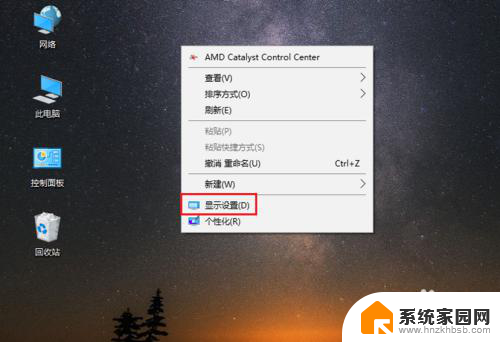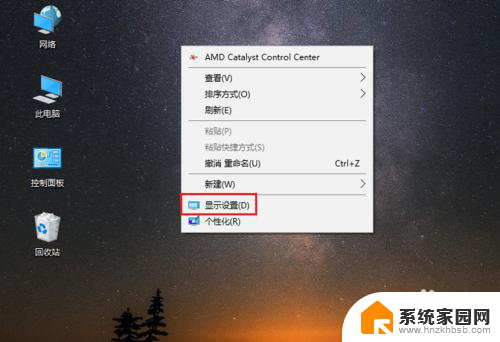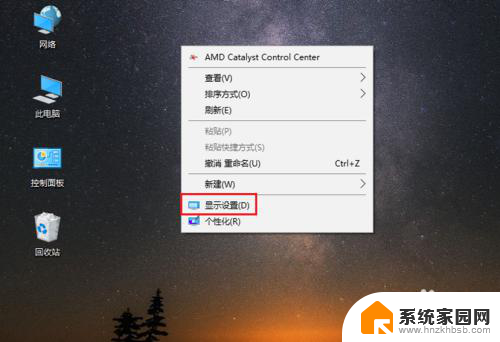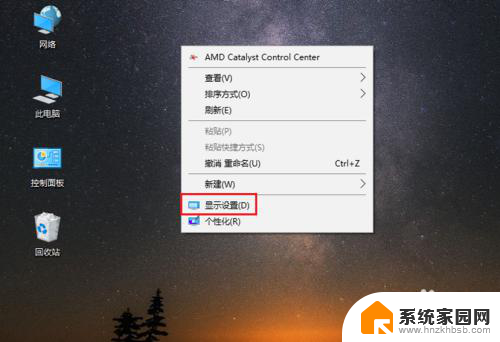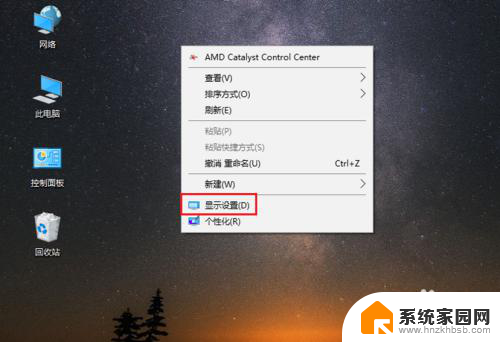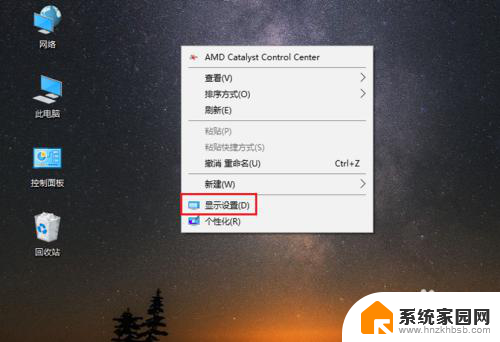电脑如何设置字体 win10电脑字体设置方法
更新时间:2024-01-05 16:46:28作者:yang
随着电脑在我们生活中的日益普及,字体的设置成为了大家关注的一个重要问题,在Win10操作系统中,如何设置字体成为了许多用户热切关注的话题。字体不仅仅是文字的装饰,更是传达信息的一种方式。合适的字体设置能够提高文档的可读性和专业性。接下来让我们一起探索一下Win10电脑字体设置的方法吧!无论是日常办公还是设计创作,我们都可以通过合理设置字体来增强工作效率和提升作品质量。
方法如下:
1.首先我们为了设置win10电脑字体,我们需要打开我们的电脑。进入电脑桌面,打开我们电脑桌面的控制面板。

2.然后我们需要做的是,在控制面板界面。我们找到位于界面右上角的查看方式,并把查看方式改成大图标即可。
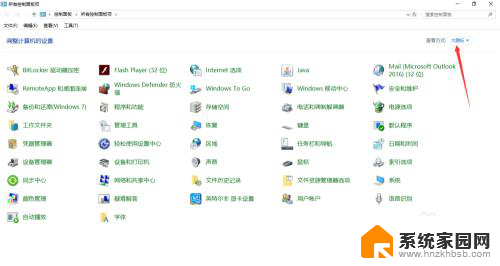
3.之后我们需要做的是,在控制面板界面。我们找到位于界面左下角的字体菜单项,然后鼠标左键点击一下即可哦。
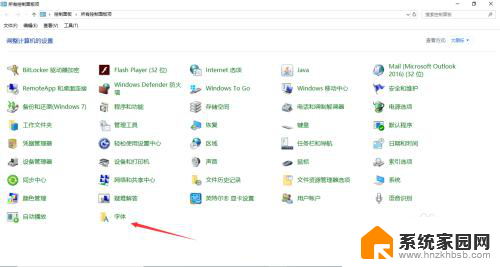
4.最后我们需要做的是,在win10字体界面。我们点击左边菜单中的字体设置,我们会进入字体设置界面,然后我们就可以设置我们的电脑字体了。
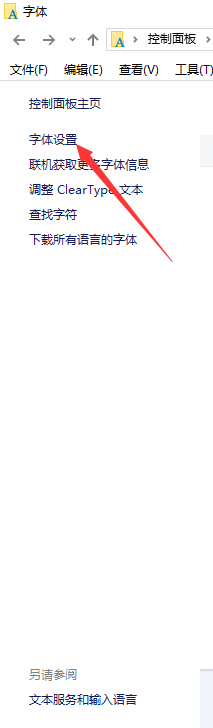
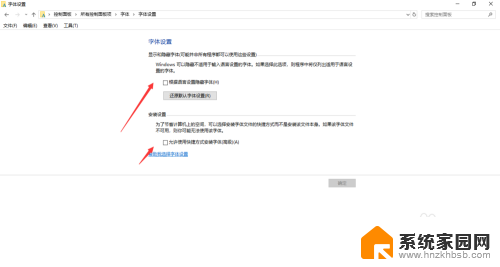
以上就是关于电脑如何设置字体的全部内容,如果您遇到相同的问题,可以按照以上方法来解决。